Semua Tentang Pengaturan Kotak TV

Sejak set-top box untuk televisi "pintar" muncul di pasar teknologi digital, mereka mulai mendapatkan popularitas dengan cepat. Perangkat ringkas berhasil menggabungkan keserbagunaan, pengoperasian sederhana, dan biaya terjangkau.
Hampir semua pemilik perangkat ini pada awalnya bertanya pada diri sendiri tentang penyiapan dan penggunaan. Terlepas dari kenyataan bahwa gadget dapat melakukan banyak tugas pada saat yang sama, menggunakannya sangat sederhana dan mudah.

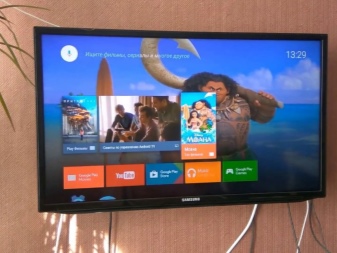
Bagaimana cara kerjanya?
Kotak TV terhubung ke TV biasa, dan setelah pengaturan cepat, pengguna memiliki akses ke berbagai saluran. Ini adalah tujuan utama dari lampiran.
Fitur lain dari peralatan "pintar":
- penggunaan berbagai program;
- kunjungan situs;
- pemutaran musik, video dan file lainnya di media digital;
- mengunduh film dari World Wide Web;
- akses ke bioskop online.


Kotak TV adalah komputer mini. Di bawah badan set-top box adalah kartu video, hard drive, slot RAM, prosesor dan perangkat keras lain yang diperlukan untuk bekerja.
Untuk sepenuhnya menggunakan IPTV, pengguna akan memerlukan yang berikut:
- set-top box dari model apa pun, terlepas dari konfigurasi dan karakteristik teknis;
- aplikasi khusus (harus diinstal pada gadget);
- daftar putar dengan daftar saluran (harus ditransfer ke program).
Setelah menyinkronkan perangkat dengan TV, dekoder melakukan tugas unit sistem komputer, dan TV - monitor.

Bagaimana cara menghubungkan ke TV?
Untuk menonton saluran TV dari berbagai subjek, kotak harus terhubung ke dekoder. Sangat disarankan untuk menggunakan catu daya asli selama pengoperasian. Sebagai aturan, ia datang dengan perangkat "pintar". Dalam hal ini, masa pakai peralatan meningkat.
Petunjuk koneksi langkah demi langkah adalah sebagai berikut.
Pertama, Anda perlu menghubungkan kotak ke konsol menggunakan kabel. Kabel AV dan HDMI digunakan. Opsi pertama digunakan saat Anda perlu menyinkronkan dengan TV yang sudah ketinggalan zaman. Metode kedua paling sering dipilih untuk model modern. Menggunakan konektor HDMI memiliki banyak keuntungan dibandingkan dengan opsi yang dijelaskan di atas - karena transmisi gambar dan suara berkualitas tinggi.


Perlu dicatat bahwa kabel yang disertakan dengan kit tidak dapat membanggakan kinerja yang sangat baik. Untuk memaksimalkan kemampuan peralatan, disarankan untuk membeli versi berlapis emas.
Setelah koneksi fisik dibuat, peralatan yang digunakan menyala. Kemudian pengguna perlu memilih opsi tertentu dan melakukan tindakan tertentu.
Jika Anda menggunakan receiver, disarankan untuk menggunakan skema berikut untuk memasangkannya.
- Pemutar multimedia terhubung ke penerima, dan, pada gilirannya, ke TV. Ini menggunakan kabel HDMI untuk bekerja.
- Jika Anda menggunakan mouse udara untuk mengontrol perangkat, sensor USB khusus harus dimasukkan ke dalam konektor yang sesuai di dekoder.


Pilihan bahasa
Untuk mengatur bahasa antarmuka, di desktop Anda perlu mengklik pintasan "Pengaturan". Item yang diperlukan berikutnya disebut "Pengaturan Lainnya" Setelah itu, pengaturan peralatan lanjutan terbuka sebelum pengguna. Gulir ke bawah jendela sedikit dan temukan bagian "Bahasa & masukan". Mode yang diinginkan adalah "Bahasa". Klik di atasnya dan pilih bahasa yang diinginkan.
Catatan: beberapa model dekoder sudah dijual dengan antarmuka Rusia. Juga, saat mengubah bahasa, beberapa prasasti dan perintah mungkin tetap dalam bahasa Inggris.
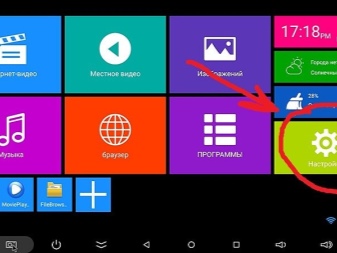
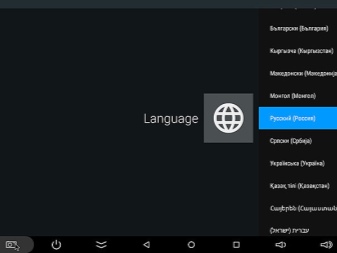
Bagaimana cara mengatur tanggal dan waktu?
Sebagai aturan, item terpisah disediakan untuk pengaturan ini. Temukan bagian yang sesuai di kotak pengaturan dan atur opsi yang Anda butuhkan. Aktifkan opsi yang disebut "Gunakan tanggal dan waktu jaringan". Pilih juga format 24 jam.
Jika tanggal atau waktu tidak diatur dengan benar, pengoperasian peralatan dapat terganggu. Ini akan menyebabkan kesalahan saat mengunjungi World Wide Web.
Masalah akan mempengaruhi fungsi beberapa program.
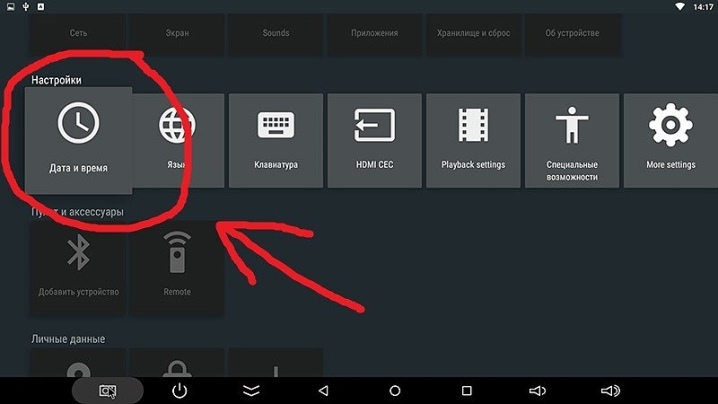
koneksi internet
Menyiapkan Kotak TV dari awal melibatkan menghubungkan dekoder ke World Wide Web. Proses pairing adalah sebagai berikut.
- Buka bagian yang bertanggung jawab atas pengaturan Wi-Fi. Dalam daftar yang muncul, temukan nama router yang Anda gunakan (bagian "Jaringan yang tersedia").
- Tarik keluar jaringan Anda dan masukkan kata sandi jika perlu.
- Jika proses berhasil diselesaikan, sebuah pesan akan muncul di layar untuk memperingatkan pengguna. Biasanya, ini adalah jendela kecil dengan tulisan "Terhubung".
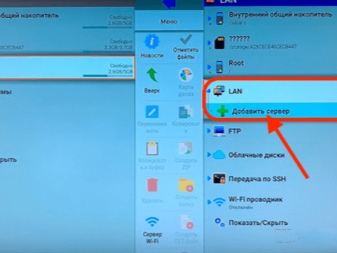
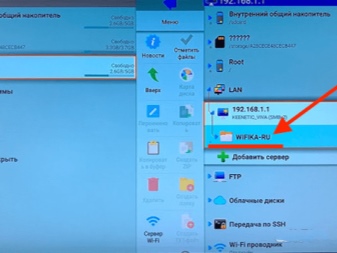
Catatan: Terkadang Anda perlu membuat pengaturan tambahan untuk router Anda.Ini diperlukan ketika kotak TV tidak dapat terhubung ke Internet.
Jika Anda tidak dapat terhubung, Anda harus melakukan hal berikut.
- Buka pengaturan router Anda. Bagian yang diinginkan adalah "W-Fi".
- Tekan "Selanjutnya". Bagian yang diperlukan adalah "Pengaturan Dasar". Di jendela yang muncul, atur saluran 13 atau 9, jika mode "Otomatis" dipilih.
- Dianjurkan untuk mengatur jumlah maksimum klien menjadi 3 atau lebih.
Anda harus mem-boot ulang perangkat keras agar pengaturan diterapkan. Disarankan juga untuk menyambungkan kembali peralatan.

Instalasi aplikasi
Sebagian besar kotak TV modern berjalan di sistem operasi Android. Versi OS ini akrab bagi banyak pengguna. Banyak program berbeda telah dikembangkan untuk platform ini dan tersedia untuk diunduh kapan saja.
Ada banyak pilihan untuk menginstal program. Anda dapat mengunduh perangkat lunak dari flash drive USB atau media digital lainnya. Untuk melakukan ini, file instalasi harus diunduh ke media memori, terhubung ke dekoder dan diunduh.
Opsi lainnya adalah menggunakan program penginstal Apk pihak ketiga. Prosesnya akan terlihat seperti ini.
- Transfer program ke USB flash drive atau kartu memori. Hubungkan media ke kotak.
- Jalankan penginstal Apk. Di menu yang terbuka, gunakan kotak centang untuk memilih program yang Anda butuhkan.
- Untuk memulai instalasi, pilih perintah "instal".
- Proses instalasi dilakukan secara otomatis, tanpa campur tangan pengguna. Segera setelah pekerjaan selesai, program akan memberi tahu Anda tentang akhirnya.

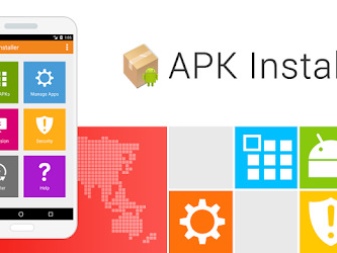
Juga, aplikasi dapat dikatakan melalui layanan khusus Google Play.Ini adalah platform tempat semua aplikasi yang dikembangkan untuk sistem operasi Android dikumpulkan. Koneksi internet diperlukan untuk mengakses layanan.
Untuk cara mengatur Kotak TV, lihat petunjuk langkah demi langkah.













Komentar berhasil dikirim.